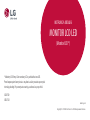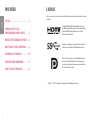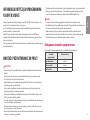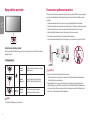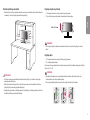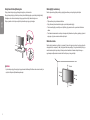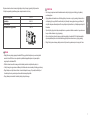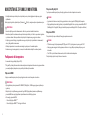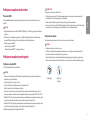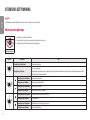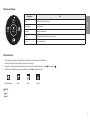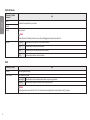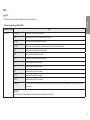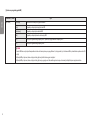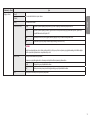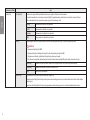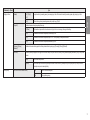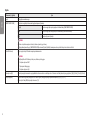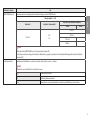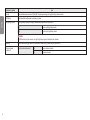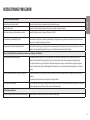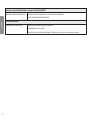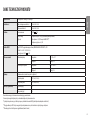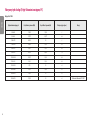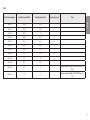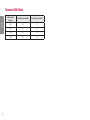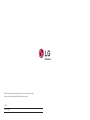LG 32UL750-W Instrukcja obsługi
- Kategoria
- Telewizory
- Typ
- Instrukcja obsługi

* Monitory LED firmy LG to monitory LCD z podświetleniem LED.
Przed rozpoczęciem korzystania z urządzenia należy uważnie przeczytać
instrukcję obsługi. Po przeczytaniu warto ją zachować na przyszłość.
32UL750
32BL75U
INSTRUKCJA OBSŁUGI
MONITOR LCD LED
(Monitor LED *)
www.lg.com
Copyright © 2018 LG Electronics Inc. Wszelkie prawa zastrzeżone.

2
POLSKI
LICENCJE
Różne licencje mają zastosowanie do różnych modeli. Więcej informacji na temat licencji można znaleźć na stronie
www.lg.com.
Terminy HDMI, HDMI High Definition Multimedia Interface oraz
logo HDMI są znakami towarowymi lub zarejestrowanymi znakami
towarowymi HDMI Licensing Administrator, Inc. w Stanach
Zjednoczonych i innych krajach.
Nawiązujące do trójzębu logo SuperSpeed USB jest zastrzeżonym
znakiem towarowym organizacji USB Implementers Forum, Inc.
VESA, logo VESA, logo zgodności ze standardem DisplayPort i logo
zgodności ze standardem DisplayPort dla źródeł obsługujących
dwa tryby to zarejestrowane znaki towarowe stowarzyszenia Video
Electronics Standards Association.
* USB Type-C
TM
i USB-C
TM
są znakami towarowymi organizacji USB Implementers Forum.
SPIS TREŚCI
LICENCJE .....................................................2
INFORMACJA DOTYCZĄCA
OPROGRAMOWANIA OPEN SOURCE ...........3
MONTAŻ I PRZYGOTOWANIE DO PRACY ..... 3
KORZYSTANIE Z FUNKCJI MONITORA ......... 8
USTAWIENIA UŻYTKOWNIKA ...................10
ROZWIAZYWANIE PROBLEMÓW .............. 21
DANE TECHNICZNE PRODUKTU ................23

3
POLSKI
INFORMACJA DOTYCZĄCA OPROGRAMOWA
NIA OPEN SOURCE
Zawarty w tym produkcie kod źródłowy podlegający licencjom GPL, LGPL, MPL i innym licencjom open source
można pobrać ze strony internetowej http://opensource.lge.com.
Oprócz kodu źródłowego ze strony można pobrać warunki wszystkich wymienionych licencji, zastrzeżenia
gwarancyjne i informacje o prawach autorskich.
Firma LG Electronics oferuje także dostarczenie kodu źródłowego typu otwartego na CD-ROM za kwotę
pokrywającą koszty takiej dystrybucji (jak koszty nośnika, transportu i przechowania) po przesłaniu prośby na
adres opensour[email protected].
Ta oferta jest ważna przez okres trzech lat po ostatniej dostawie tego produktu. Oferta ta jest ważna dla każdego,
kto otrzymał tę informację.
MONTAŻ I PRZYGOTOWANIE DO PRACY
PRZESTROGA
• Należy zawsze korzystać z oryginalnych elementów, aby zapewnić bezpieczeństwo i prawidłowe działanie
produktu.
• Szkody i obrażenia ciała spowodowane stosowaniem niezatwierdzonych części nie są objęte gwarancją.
• Zaleca się korzystanie z części dostarczonych w zestawie.
• W przypadku użycia przewodów niezatwierdzonych przez firmę LG na monitorze może nie być wyświetlany
obraz lub mogą pojawić się na nim zakłócenia.
• Ilustracje zawarte w tym dokumencie przedstawiają standardowe procedury, dlatego elementy na nich
prezentowane mogą różnić się od zakupionego produktu.
• Podczas montażu produktu przy użyciu wkrętów nie należy korzystać z substancji takich, jak oleje czy smary.
(Może to spowodować uszkodzenie produktu.)
• Użycie zbyt dużej siły podczas dokręcania wkrętów może spowodować uszkodzenie monitora. Spowodowane w
ten sposób uszkodzenia nie są objęte gwarancją.
• Nie wolno przenosić monitora w pozycji odwróconej, trzymając go jedynie za podstawę, Może on wówczas
wypaść z podstawy i spowodować obrażenia ciała.
• Nie wolno dotykać ekranu monitora podczas unoszenia lub przenoszenia urządzenia. Siła wywierana na ekran
monitora może spowodować jego uszkodzenie.
• Dla uzyskania wzoru fali, w przeciwieństwie do ogólnej metody pokrywania, stosuje się dododanego materiału
błyszczącego dodanego do materiału surowego. Posiada dobrą trwałość przy braku wyglądu zdarcia. Proszę
stosować z zaufaniem ponieważ użytkowanie problemu nie stwarza jakichkolwiek problemów.
UWAGA
• Poszczególne elementy zestawu mogą wyglądać inaczej niż przedstawiono na poniższym rysunku.
• Wszystkie informacje dotyczące produktu zawarte w tej instrukcji obsługi, w tym także dane techniczne, mogą
zostać zmienione w celu poprawy jakości produktu, bez powiadomienia.
• Dodatkowe akcesoria są dostępne w sklepach ze sprzętem elektronicznym i za pośrednictwem stron
internetowych. Informacje na ich temat można także uzyskać od sprzedawcy, u którego zakupiono produkt.
• Przewód zasilający dołączony do zestawu może być różny w zależności od regionu.
Obsługiwane sterowniki i oprogramowanie
Możesz ściągnąć i zainstalować najnowszą wersję ze strony internetowej LGE (www.lg.com).
Sterowniki i
oprogramowanie
Priorytet instalacji
Sterownik monitora Zalecane
OnScreen Control Zalecane
Dual Controller Opcjonalne

4
POLSKI
Opis produktu i przycisków
Korzystanie z przycisku joysticka
Naciskając przycisk joysticka lub poruszając go palcem w lewo/prawo/górę/dół, można z łatwością sterować
funkcjami monitora.
Podstawowe funkcje
Zasilanie
włączone
Aby włączyć monitor, naciśnij palcem jeden raz
przycisk joysticka.
Zasilanie
wyłączone
Naciśnij i przytrzymaj przycisk joysticka na
dłużej niż 5 sekund, aby wyłączyć monitor.
/
Regulacja
głośności
Głośność można regulować poruszając
przyciskiem joysticka w lewo/prawo.
UWAGA
• Przycisk joysticka znajduje się u dołu monitora.
Przenoszenie i podnoszenie monitora
Podczas przenoszenia lub podnoszenia monitora należy przestrzegać poniższych instrukcji. Pomogą one uniknąć
jego zarysowania lub uszkodzenia, a także zapewnić bezpieczny transport niezależnie od kształtu i rozmiaru
urządzenia.
• Przed przeniesieniem monitora zaleca się umieszczenie go w oryginalnym kartonie lub opakowaniu.
• Przed przeniesieniem lub uniesieniem monitora należy odłączyć przewód zasilający i wszystkie inne przewody.
• Monitor należy chwycić mocno u dołu i z boku obudowy. Nie należy chwytać monitora za sam panel.
• Monitor należy trzymać ekranem na zewnątrz, aby zmniejszyć ryzyko jego zarysowania.
• Podczas transportu monitora należy chronić go przed wstrząsami i drganiami.
• Podczas transportu monitor należy trzymać w pozycji pionowej – nie wolno obracać go ani pochylać na bok.
PRZESTROGA
• Należy w miarę możliwości unikać dotykania ekranu monitora.
- Niezastosowanie się do tego zalecenia może spowodować uszkodzenie powłoki ekranu albo niektórych
pikseli służących do generowania obrazu.
• W przypadku korzystania z panelu monitora bez przymocowanej stopki podstawy używanie przycisku
joysticka, znajdującego się na monitorze, może przyczynić się do zachwiania stabilności i upadku monitora,
co może spowodować uszkodzenie urządzenia i zranić osoby znajdujące się w pobliżu. Dodatkowo przycisk
joysticka może w takich warunkach nie działać prawidłowo.

5
POLSKI
Montaż na płaskiej powierzchni
• Podnieś monitor i umieść go na płaskiej powierzchni w pozycji pionowej. Monitor należy ustawić w odległości
co najmniej 100 mm od ściany, aby zapewnić właściwą wentylację.
100 mm
100 mm
100 mm
100 mm
PRZESTROGA
• Przed rozpoczęciem przenoszenia lub montażu monitora należy odłączyć go od zasilania. Istnieje ryzyko
porażenia prądem elektrycznym.
• Należy użyć przewodu zasilającego, który został dostarczony w pakiecie razem z produktem. Przewód ten
należy podłączyć do uziemionego gniazdka elektrycznego.
• W przypadku, gdy potrzebny jest dodatkowy przewód, należy zakupić go u lokalnego sprzedawcy lub udać się
do najbliższego sklepu ze sprzętem elektronicznym.
Regulacja wysokości podstawy
1 Ustaw monitor umieszczony na stopce podstawy w pozycji pionowej.
2 W sposób zdecydowany uchwyć monitor obiema rękoma i dokonaj regulacji.
Maks. 110,0 mm
OSTRZEŻENIE
• Podczas regulacji wysokości ekranu nie należy umieszczać rąk na nóżce podstawy. Zapobiegnie to urazom
palców.
Regulacja kąta
1 Ustaw monitor umieszczony na stopce podstawy w pozycji pionowej.
2 Dostosuj kąt nachylenia ekranu.
Aby zapewnić sobie wygodę korzystania z urządzenia, można regulować kąt nachylenia ekranu w przód lub tył w
zakresie od -5° do +15°.
OSTRZEŻENIE
• Aby uniknąć urazów palców podczas regulacji kąta nachylenia ekranu, nie należy trzymać dolnej części
obudowy monitora w sposób przedstawiony poniżej.
• Podczas regulacji kąta nachylenia monitora nie należy dotykać ani naciskać obszaru ekranu.

6
POLSKI
Korzystanie z blokady Kensington
Złącze systemu zabezpieczającego Kensington znajduje się u dołu monitora.
Więcej informacji dotyczących instalacji oraz korzystania z blokady znajduje się w instrukcji obsługi blokady
Kensington oraz na stronie internetowej dostępnej pod adresem http://www.kensington.com.
Przymocuj monitor do stołu za pomocą kabla systemu zabezpieczającego Kensington.
UWAGA
• System zabezpieczający Kensington jest wyposażeniem dodatkowym. Dodatkowe akcesoria można nabyć w
większości sklepów z artykułami komputerowymi.
Montaż płyty montażowej
Monitor odpowiada specyfikacjom dotyczącym płyty montażowej oraz innych zgodnych urządzeń.
UWAGA
• Płyta montażowa jest sprzedawana oddzielnie.
• Więcej informacji na temat montażu znajduje się w instrukcji montażu płyty.
• Podczas montażu płyty nie należy stosować zbyt dużej siły, ponieważ może to spowodować uszkodzenie
ekranu.
• Przed umieszczeniem monitora wuchwycie ściennym należy zdemontować podstawę, wykonując czynności
wymagane do jej zamocowania wodwrotnej kolejności.
Montaż na ścianie
Monitor należy zamontować w odległości co najmniej 100 mm od ściany oraz pozostawić po obu jego stronach
wolną przestrzeń (co najmniej 100 mm), aby zapewnić właściwą wentylację. Szczegółowe instrukcje dotyczące
montażu można uzyskać u sprzedawcy. Informacje na temat montażu i ustawiania uchwytu ściennego o
regulowanym nachyleniu można również znaleźć w dołączonej do niego instrukcji.
100 mm
100 mm
100 mm
100 mm

7
POLSKI
PRZESTROGA
• Przed rozpoczęciem przenoszenia lub montażu monitora należy odłączyć przewód zasilający, aby uniknąć
porażania prądem.
• W przypadku montażu monitora na suficie lub pochylonej ścianie może on spaść, powodując obrażenia ciała u
osób znajdujących się w pobliżu. Do montażu należy użyć uchwytu ściennego dopuszczonego przez firmę LG
do użytku z danym modelem urządzenia. W razie potrzeby należy skonsultować się z lokalnym sprzedawcą lub
technikiem.
• Użycie zbyt dużej siły podczas dokręcania wkrętów może spowodować uszkodzenie monitora. Spowodowane w
ten sposób uszkodzenia nie są objęte gwarancją.
• Zaleca się korzystanie z uchwytu ściennego i wkrętów zgodnych ze standardem VESA. Uszkodzenia wynikłe z
użycia nieprawidłowych akcesoriów lub niewłaściwego wykorzystania akcesoriów nie są objęte gwarancją.
• Długość każdego zamontowanego wkrętu, mierzona z tyłu monitora, powinna wynosić nie więcej niż 8mm.
Aby zamontować monitor na ścianie, należy przykręcić uchwyt ścienny (opcjonalny) do tyłu monitora.
Uchwyt ścienny musi być prawidłowo przymocowany do monitora i do ściany.
Montaż ścienny (mm) 100 x 100
Typ wkrętu M4 x L10
Liczba wkrętów 4
Płyta montażowa (opcjonalna) LSW 149
UWAGA
• Wkręty, które nie spełniają wymagań standardu VESA, mogą uszkodzić urządzenie i spowodować upadek
monitora. Firma LG Electronics nie odpowiada za jakiekolwiek wypadki związane z użyciem wkrętów
niezgodnych ze standardem VESA.
• W skład zestawu do montażu ściennego wchodzi instrukcja montażu i wszystkie niezbędne części.
• Uchwyt ścienny jest wyposażeniem dodatkowym. Dodatkowe akcesoria można nabyć u lokalnego sprzedawcy.
• Długość wkrętu może być różna w zależności od modelu uchwytu ściennego. Użycie wkrętów dłuższych od
standardowych może spowodować powstanie uszkodzeń wewnątrz produktu.
• Więcej informacji można znaleźć w instrukcji obsługi uchwytu ściennego.

8
POLSKI
KORZYSTANIE Z FUNKCJI MONITORA
• Produkt przedstawiony na ilustracjach w tej instrukcji może się różnić wyglądem od zakupionego przez
użytkownika.
Naciśnij przycisk joysticka, wybierz kolejno [Ustawienia] [Źródło], a następnie wybierz odpowiednie wejście.
PRZESTROGA
• Nie wolno zbyt długo naciskać ekranu monitora. Może to spowodować zniekształcenie obrazu.
• Nie wolno wyświetlać na ekranie nieruchomych obrazów przez dłuższy czas. Może to spowodować wypalenie
się obrazu na ekranie. W miarę możliwości należy korzystać z komputerowego wygaszacza ekranu.
• Podłączając przewód zasilający do gniazdka sieciowego, należy skorzystać z przedłużacza z uziemieniem (3
otwory) lub gniazdka z uziemieniem.
• W niskiej temperaturze otoczenia ekran może migotać po włączeniu. To normalne zjawisko.
• Na ekranie mogą czasami pojawiać się czerwone, zielone lub niebieskie kropki. To normalne zjawisko.
Podłączanie do komputera
• Ten monitor obsługuje funkcję Plug and Play*.
* Plug and Play: Funkcja, która umożliwia dodanie urządzenia do komputera bez konieczności przeprowadzania
ponownej konfiguracji komputera i ręcznej instalacji dodatkowych sterowników.
Połączenie HDMI
To połączenie umożliwia przesyłanie cyfrowych sygnałów audio i wideo z komputera do monitora.
PRZESTROGA
• W przypadku korzystania z przewodu DVI–HDMI / DP(DisplayPort) – HDMI mogą występować problemy ze
zgodnością.
• Należy korzystać z certyfikowanego przewodu z logo HDMI. W przypadku używania niecertyfikowanego
przewodu HDMI może wystąpić problem z wyświetlaniem obrazu lub błąd połączenia.
• Zalecane typy przewodu HDMI
- Przewód High-Speed HDMI
®
/
TM
- Przewód High-Speed HDMI
®
/
TM
z obsługą sieci Ethernet
Połączenie DisplayPort
To połączenie umożliwia przesyłanie cyfrowych sygnałów audio i wideo z komputera do monitora.
UWAGA
• Sygnał wideo lub audio może nie być dostępny w zależności od wersji portów DP (DisplayPort) komputera.
• W przypadku korzystania z karty graficznej ze złączem Mini DisplayPort zaleca się użycie przewodu MiniDP–DP
(Mini DisplayPort – DisplayPort) lub przejściówki do łączenia przewodu DisplayPort1.4. (Do nabycia oddzielnie)
Połączenie USB-C
Przesyła obraz cyfrowy oraz dźwięki z Twojego komputera na monitor.
UWAGA
• PD (dostawa energii) i tryb naprzemienny DP (DP poprzez USB-C) są obsługiwane za pomocą portu USB-C.
• Funkcje programu mogą nie działać poprawnie, w zależności od specyfikacji urządzenia podłączonego oraz
środowiska.
• Port USB-C nie jest źródłem zasilania monitora, ale dla źródłem zasilania komputera.
Podłącz adapter, aby dostarczyć zasilanie do monitora.

9
POLSKI
Podłączanie urządzeń audio-wideo
Połączenie HDMI
Połączenie HDMI umożliwia przesyłanie cyfrowych sygnałów audio i wideo z urządzenia audio-wideo do
monitora.
UWAGA
• W przypadku korzystania z przewodu DVI–HDMI / DP(DisplayPort) – HDMI mogą występować problemy ze
zgodnością.
• Należy korzystać z certyfikowanego przewodu z logo HDMI. W przypadku używania niecertyfikowanego
przewodu HDMI może wystąpić problem z wyświetlaniem obrazu lub błąd połączenia.
• Zalecane typy przewodu HDMI
- Przewód High-Speed HDMI
®
/
TM
- Przewód High-Speed HDMI
®
/
TM
z obsługą sieci Ethernet
Podłączanie urządzeń peryferyjnych
Podłączanie urządzeń USB
Port USB produktu działa jako koncentrator USB.
UWAGA
• Zalecane jest zainstalowanie wszystkich aktualizacji systemu Windows przed podłączeniem produktu do
komputera, aby system był aktualny.
• Urządzenia peryferyjne są do nabycia osobno.
• Do portu USB można podłączyć klawiaturę, mysz lub urządzenie USB.
• Szybkość ładowania zależy od ładowanego urządzenia.
• Aby używać złącza monitora do podłączenia urządzenia podrzędnego, użytkownik musi podłączyć złącze
podłączające urządzenie nadrzędne monitora do komputera głównego za pomocą kabla USB C-C lub USB C-A.
• Gdy kabel USB C-C jest podłączony pomiędzy urzędzeniem nadrzędnym monitora i komputerem główny, złącze
do podłączenia urządzenia podrzędnego monitora będzie obsługiwać urządzenie USB 2.0.
• Gdy kabel USB C-A jest podłączony pomiędzy urzędzeniem nadrzędnym monitora i komputerem główny, złącze
do podłączenia urządzenia podrzędnego monitora będzie obsługiwać urządzenie USB 3.0.
Jednakże komputer główny musi obsługiwać fukcje USB 3.0.
PRZESTROGA
Uwagi dotyczące korzystania z urządzeń USB
• Urządzenia pamięci masowej USB z zainstalowanym programem do automatycznego rozpoznawania lub
wykorzystujące własny sterownik mogą nie być obsługiwane.
• Niektóre urządzenia USB mogą nie być obsługiwane lub mogą nie działać prawidłowo.
• Zaleca się stosowanie koncentratora USB lub dysku twardego USB z własnym zasilaniem. (Jeśli zasilanie będzie
niewystarczające, urządzenie pamięci masowej USB może nie zostać prawidłowo wykryte).
Podłączanie słuchawek
Urządzenia peryferyjne można podłączać do monitora za pomocą portu słuchawek.
UWAGA
• Urządzenia peryferyjne są do nabycia osobno.
• W zależności od ustawień dźwięku wybranych w komputerze oraz w urządzeniu zewnętrznym możliwość
korzystania ze słuchawek oraz głośnika może być ograniczona.
• W przypadku korzystania ze słuchawek z wtykiem kątowym mogą występować problemy z podłączaniem
innych urządzeń zewnętrznych do monitora. Dlatego zaleca się korzystanie ze słuchawek z wtykiem prostym.
Wtyk kątowy Wtyk prosty
(Zalecane)

10
POLSKI
USTAWIENIA UŻYTKOWNIKA
UWAGA
• Menu ekranowe monitora użytkownika może się nieco różnić od przedstawionego w tej instrukcji.
Aktywacja menu głównego
1 Naciśnij przycisk joysticka u dołu monitora.
2 Przesuwaj joystick w górę/dół oraz w prawo/lewo, aby wybrać poszczególne opcje.
3 Naciśnij jeszcze raz przycisk joysticka, aby wyjść z menu głównego.
Przycisk joysticka
Przycisk Stan menu Opis
Menu główne jest nieaktywne Aktywacja menu głównego.
Menu główne jest aktywne
Wyjście z menu głównego.
(Przytrzymywanie przycisku przez ponad 5 sekund w celu wyłączenia monitora: Monitor można wyłączyć w ten sposób w dowolnym momencie, także
wtedy, gdy włączone jest menu ekranowe).
Menu główne jest nieaktywne Regulacja głośności monitora.
Menu główne jest aktywne Zapewnia dostęp do funkcji [Źródło].
Menu główne jest nieaktywne Regulacja głośności monitora.
Menu główne jest aktywne Zapewnia dostęp do funkcji [Ustawienia].
Menu główne jest nieaktywne Wyświetla informacje dotyczące bieżącego wejścia.
Menu główne jest aktywne Wyłączanie monitora.
Menu główne jest nieaktywne Wyświetla informacje dotyczące bieżącego wejścia.
Menu główne jest aktywne Dostęp do funkcji [Tryb Gra].

11
POLSKI
Funkcje menu głównego
Wyłącz
zasilanie
Źródło
Ustawienia
Tryb Gra
Wyjście
Menu główne Opis
[Źródło] Ustawienie trybu sygnału wejściowego.
[Wyłącz zasilanie] Wyłączanie monitora.
[Ustawienia] Konfiguracja ustawień ekranu.
[Tryb Gra] Umożliwia ustawienie trybu Gra dostosowanego do gier.
[Wyjście] Wyjście z menu głównego.
Ustawienia w menu
1 Aby wyświetlić menu ekranowe, naciśnij przycisk joysticka u dołu monitora, a następnie przejdź do menu [Ustawienia].
2 Przesuwaj joystick w górę/dół oraz w prawo/lewo, aby wybrać poszczególne opcje.
3 Aby powrócić do wyższego poziomu menu lub ustawić inne pozycje menu, przesuń przycisk joysticka w stronę strzałki lub naciśnij joystick ( ).
4 Jeśli chcesz wyjść z menu ekranowego, przesuwaj joystick w stronę strzałki do momentu wyjścia z menu.
[Szybkie Ustawienia] [Źródło] [Obraz] [Ogólne]
UWAGA
• : Wł.
• : Wył.

12
POLSKI
Szybkie Ustawienia
[Ustawienia] > [Szybkie
Ustawienia]
Opis
[Jasność]
Umożliwia dostosowanie kontrastu ijasności ekranu.
[Kontrast]
[Głośność] Regulacja głośności.
UWAGA
• Funkcje [Wyciszenie] / [Wł. dźwięk] można dostosować, naciskając strzałkę na przycisku joysticka w menu [Głośność].
[Temp.kol.] [Ust. Własne] Użytkownik może ustawić ją na kolor czerwony, zielony lub niebieski.
[6500K] Ustawienie bardziej czerwonej tonacji kolorów ekranu.
[7500K] Ustawienie tonacji kolorów ekranu pomiędzy czerwoną a niebieską.
[9300K] Ustawienie bardziej niebieskiej tonacji kolorów ekranu.
Źródło
[Ustawienia] > [Źródło] Opis
[Lista wejść] Wybór trybu sygnału wejściowego.
[Proporcje obrazu] Dostosowanie proporcji ekranu.
[Pełna szerokość] Wyświetlanie filmu w trybie szerokoekranowym niezależnie od wejściowego sygnału wideo.
[Oryginalny] Wyświetlenie filmu w proporcjach właściwych dla wejściowego sygnału wideo.
UWAGA
• Po skonfigurowaniu zalecanej rozdzielczości (3840×2160) obraz na ekranie może wyglądać tak samo w trybach [Pełna szerokość] i [Oryginalny].

13
POLSKI
Obraz
UWAGA
• Możliwe do skonfigurowania ustawienie opcji [Tryb Obrazu] zależy od sygnału wejściowego.
[Tryb obrazu w przypadku sygnału SDR (nie HDR)]
[Ustawienia] > [Obraz] Opis
[Tryb Obrazu] [Ust. Własne] Umożliwia dostosowanie poszczególnych elementów.
[Żywy] Zwiększa kontrast, jasność i ostrość w celu wyświetlania żywych obrazów.
[Efekt HDR] Optymalizuje ustawienia ekranu pod kątem technologii HDR.
[Czytelnik] Optymalizuje ekran pod kątem przeglądania dokumentów. Ekran można rozjaśnić z poziomu menu ekranowego.
[Kino] Optymalizuje ekran pod kątem efektów wizualnych wfilmach.
[sRGB] Standardowa skala kolorów RGB monitora i drukarki.
[DCI-P3] To ustawienie jest odpowiednie do oglądania wideo cyfrowych.
[FPS] Ten tryb jest zoptymalizowany pod kątem gier FPS.
[RTS] Ten tryb jest zoptymalizowany pod kątem gier RTS.
[EBU] Standardowa skala kolorów TV PAL do nadawania.
[REC709] Standardowa skala kolorów HDTV do nadawania.
[SMPTE-C] Standardowa skala kolorów TV NTSC do nadawania.
[Daltonizm] Ten tryb jest przeznaczony dla użytkowników, którzy nie rozróżniają czerwonego i zielonego koloru. Dzięki niemu użytkownicy mający powyższy problem mogą łatwo
rozróżnić te kolory.
UWAGA
• Jeżeli [Tryb Obrazu] jest zmieniony, ekran może migotać lub rozdzielczość ekranu komputera może być zakłócona.

14
POLSKI
[Tryb obrazu w przypadku sygnału HDR]
[Ustawienia] > [Obraz] Opis
[Tryb Obrazu] [Ust. Własne] Umożliwia dostosowanie poszczególnych elementów.
[Żywy] Optymalizuje obraz pod kątem żywych kolorów HDR.
[Standardowy] Optymalizuje obraz pod kątem standardu HDR.
[Kino] Optymalizuje obraz pod kątem wideo w technologii HDR.
[FPS] Ten tryb jest zoptymalizowany pod kątem gier FPS. Sprawdza się w przypadku bardzo ciemnych gier FPS.
[RTS] Ten tryb jest zoptymalizowany pod kątem gier RTS.
UWAGA
• Zawartość HDR może nie być wyświetlana prawidłowo zależnie od ustawień systemu operacyjnego Windows 10; należy sprawdzić, czy dla ustawienia HDR w systemie Windows wybrano wartość Wł.
czy Wył.
• Gdy funkcja HDR jest włączona, zależnie od wydajności karty graficznej, tekst lub obraz mogą mieć niską jakość.
• Gdy funkcja HDR jest włączona, zależnie od wydajności karty graficznej, mogą występować zakłócenia lub migotanie obrazu podczas zmiany źródła bądź włączania i wyłączania zasilania.

15
POLSKI
[Ustawienia] > [Obraz] Opis
[Regulacja Obrazu] [Jasność]
Dostosowanie kontrastu kolorów i jasności ekranu.
[Kontrast]
[Ostrość] Dostosowanie ostrości ekranu.
[SUPER RESOLUTION+] [Wysoki] Optymalizacja ekranu zapewniająca krystalicznie czysty obraz. Idealny do gier i filmów w wysokiej rozdzielczości.
[Średni] Optymalizacja ekranu zapewniająca komfort oglądania obrazu o średnich parametrach (między trybem niskim i wysokim). Sprawdza się w
przypadku filmów amatorskich i w jakości SD.
[Niski] Optymalizuje ekran tak, aby obraz był płynny i naturalny. Najlepszy do zdjęć oraz filmów o małej dynamice ruchu.
[Wył.] Wyświetlanie najczęściej używanego ustawienia. Wyłącza funkcję [SUPER RESOLUTION+].
UWAGA
• Funkcja ta powoduje zwiększenie ostrości obrazów o niskiej rozdzielczości, dlatego nie jest zalecane używanie jej w przypadku normalnego tekstu lub ikon pulpitu.
Może to spowodować uzyskanie obrazów o niepotrzebnie dużej ostrości.
[Poziom Czerni] Określenie poziomu zrównoważenia (tylko HDMI).
• Kompensacja: w przypadku sygnału wideo to ustawienie pozwala uzyskać możliwie najciemniejszy ekran monitora.
[Wysoki] Utrzymuje bieżący współczynnik kontrastu ekranu.
[Niski] Obniża poziom czerni i podnosi poziom bieli względem bieżącego współczynnika kontrastu ekranu.
[DFC] Automatyczne dostosowanie jasności w oparciu o używany monitor.

16
POLSKI
[Ustawienia] > [Obraz] Opis
[Regulacja Gra] [Czas Odpowiedzi] Ustawienie czasu odpowiedzi dla wyświetlanych obrazów w oparciu o prędkość odtwarzanych obrazów na ekranie.
W normalnych warunkach zaleca się korzystanie z ustawienia [Szybki]. W przypadku dynamicznych obrazów zaleca się korzystanie z ustawienia [Szybszy].
Wybór ustawienia [Szybszy] może spowodować pojawienie się pozostałości nieruchomego obrazu.
[Szybszy] Ustawienie wartości szybszy dla czasu odpowiedzi.
[Szybki] Ustawienie wartości Szybki dla czasu odpowiedzi.
[Normalny] Ustawienie wartości normalny dla czasu odpowiedzi.
[Wył.] Funkcja poprawy czasu odpowiedzi nie jest używana.
[FreeSync] Zapewnia płynny i naturalny obraz dzięki synchronizacji częstotliwości pionowej sygnału wejściowego z częstotliwością sygnału wyjściowego.
PRZESTROGA
• Obsługiwany interfejs: DisplayPort, HDMI
• Obsługiwana karta graficzna: Niezbędna jest karta graficzna, która obsługuje funkcję FreeSync firmy AMD.
• Obsługiwana wersja: Pamiętaj, aby zaktualizować kartę graficzną do najnowszego sterownika.
• Więcej informacji o wymaganiach i innych informacji można znaleźć w witrynie internetowej firmy AMD pod adresem http://www.amd.com/FreeSync.
[Rozszerzony] Zapewnia szerszy zakres częstotliwości funkcji FreeSync niż tryb podstawowy. Podczas grania w gry obraz może migotać.
[Podstawowy] Zapewnia podstawowy zakres częstotliwości dla funkcji FreeSync.
[Wył.] Funkcja [FreeSync] jest wyłączona.
[Kontrola Czerni] Regulacja kontrastu czerni pozwala uzyskać lepszą widoczność ciemnych scen.
Zwiększenie wartości funkcji [Kontrola Czerni] powoduje rozjaśnienie obszarów niskiego poziomu szarości na ekranie. (Można wówczas łatwo rozróżnić obiekty w
ciemnych grach).
Zmniejszenie wartości funkcji [Kontrola Czerni] powoduje przyciemnienie obszarów niskiego poziomu szarości i zwiększa dynamikę kontrastu na ekranie.

17
POLSKI
[Ustawienia] > [Obraz] Opis
[Regulacja Koloru] [Gamma] [Tryb 1], [Tryb 2],
[Tryb 3]
Im wyższa wartość parametru gamma, tym ciemniejszy jest obraz. Z kolei im niższa wartość parametru gamma, tym jaśniejszy jest obraz.
[Tryb 4] Jeśli nie trzeba regulować parametru gamma, należy wybrać opcję [Tryb 4].
[Temp.Kol.] Umożliwia ustawienie własnej temperatury barwowej.
[Ust. Własne] Użytkownik może wprowadzić własne ustawienia dotyczące kolorów: czerwonego, zielonego i niebieskiego.
[6500K] Ustawienie koloru obrazu na temperaturę czerwonawego 6500K.
[7500K] Ustawienie koloru obrazu na temperaturę rzędu 7500K — kolor pomiędzy czerwonym a niebieskim.
[9300K] Ustawienie koloru obrazu na temperaturę niebieskawego 9300K.
[Czerwony], [Zielony],
[Niebieski]
Umożliwia dostosowanie obrazu poprzez określenie poziomów barw za pomocą opcji: [Czerwony], [Zielony] i [Niebieski].
[6 Kolorów] Umożliwia uzyskanie pożądanych kolorów poprzez dostosowanie barwy i nasycenia 6 kolorów (Czerwony, Zielony, Niebieski, Błękitny, Amarantowy i Żółty) oraz zapisanie
ustawień.
[Odcień] Dostosowanie tonacji ekranu.
[Nasycenie] Dostosowanie nasycenia kolorów wyświetlanych na ekranie. Im niższa wartość, tym mniejsze nasycenie i jaśniejsze kolory. Im wyższa wartość,
tym większe nasycenie i ciemniejsze kolory.
[Resetuj obraz] [Chcesz zresetować ustawienia obrazu?] [Tak] Przywraca ustawienia domyślne.
[Nie] Anuluje wybraną operację.

18
POLSKI
Ogólne
[Ustawienia] > [Ogólne] Opis
[Język] Wybór języka menu ekranowego.
[SMART ENERGY SAVING] Oszczędność energii dzięki zastosowaniu algorytmu kompensacji luminacji.
[Wysoki] Oszczędza energię dzięki wysokiej wydajności działania funkcji [SMART ENERGY SAVING].
[Niski] Oszczędza energię dzięki niskiej wydajności działania funkcji [SMART ENERGY SAVING].
[Wył.] Powoduje wyłączenie tej funkcji.
UWAGA
• Poziom oszczędzania energii może różnić się zależnie od panelu ijego dostawcy.
• Wprzypadku wybrania dla opcji [SMART ENERGY SAVING] ustawienia [Wysoki] lub [Niski], luminancja monitora jest niższa lub wyższa w zależności od źródła.
[Dioda LED zasilania] Włącza i wyłącza diodę LED zasilania na panelu przednim monitora.
UWAGA
• Kiedy funkcja Dioda LED zasilania jest włączona, działanie jest następujące:
- Urządzenie włączone: BIAŁY
- Tryb uśpienia: Biały migający
- Urządzenie wyłączone: Wył.
[Automatyczne Wył.] Automatyczne wyłączanie monitora w przypadku braku ruchu na monitorze w określonym czasie. Ustawienie czasu funkcji automatycznego wyłączania. ([Wył.], [4 Godz.], [6 Godz.] i [8 Godz.])
[Wersja DisplayPort] Należy ustawić dla opcji Wersja DisplayPort/USB-C wartość zgodną z wersją podłączonego urządzenia zewnętrznego. ([1.4], [1.2] i [1.1])
Aby korzystać z funkcji HDR, należy wybrać ustawienie [1.4].

19
POLSKI
[Ustawienia] > [Ogólne] Opis
[HDMI ULTRA HD Deep Color] Zapewnia wyraźniejszy obraz w przypadku podłączenia urządzenia obsługującego standard ULTRA HD Deep Color.
Obsługa formatu 4K — 60 Hz
Rozdzielczość Częstotliwość odświeżania (Hz)
Głębia kolorów / próbkowanie chrominancji
8bitów 10bitów
3840 x 2160
59,94
60,00
YCbCr 4:2:0
YCbCr 4:2:2
YCbCr 4:4:4 -
RGB 4:4:4 -
UWAGA
• Aby korzystać z funkcji [HDMI ULTRA HD Deep Color], należy wybrać dla niej ustawienie [Wł.].
• Jeżeli podłączone urządzenie nie obsługuje standardu Deep Color (Głęboki kolor), mogą występować problemy z obrazem lub dźwiękiem. W takim przypadku należy wybrać dla tej funkcji
ustawienie [Wył.].
[Lokalne przyciemnianie] Maksymalizuje współczynnik kontrastu, co powoduje, że jasne partie obrazu są jaśniejsze, aciemne — ciemniejsze.
UWAGA
• Wybranie dla tej opcji ustawienia [Wył.] może zwiększyć zużycie energii.
[Wył.] Powoduje wyłączenie tej funkcji.
[Wł.] Włącza funkcję [Lokalne przyciemnianie].
[Auto] Automatycznie dostosowuje współczynnik kontrastu pod kątem technologii HDR zależnie pod zawartości ekranu.

20
POLSKI
[Ustawienia] > [Ogólne] Opis
[Brzęczyk] Funkcja umożliwia wybranie ustawienia [Wł.] lub [Wył.] dla sygnału generowanego przez opcję [Brzęczyk] po włączeniu monitora.
[OSD Zablokuj] Funkcja uniemożliwia konfigurowanie i regulowanie pozycji menu.
[Tryb głębokiego uśpienia] W trybie głębokiego uśpienia pobór energii jest zminimalizowany w porównaniu do trybu gotowości.
[Wł.] Włączenie opcji Tryb głębokiego uśpienia.
[Wył.] Wyłączenie opcji Tryb głębokiego uśpienia.
UWAGA
• USB HUB nie działają w trybie czuwania w czasie gdy Tryb głębokiego uśpienia jest aktywna w trybie oczekiwania.
[Informacje] Zostaną wyświetlone następujące informacje na temat monitora: [Numer seryjny], [Całkowity czas pracy] i [Rozdzielczość].
[Zresetuj do ustawień
początkowych]
[Czy chcesz zresetować ustawienia?] [Tak] Przywraca ustawienia domyślne.
[Nie] Anulowanie resetowania.
Strona się ładuje...
Strona się ładuje...
Strona się ładuje...
Strona się ładuje...
Strona się ładuje...
Strona się ładuje...
Strona się ładuje...
-
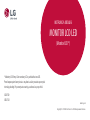 1
1
-
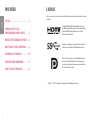 2
2
-
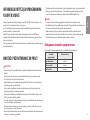 3
3
-
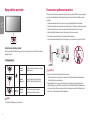 4
4
-
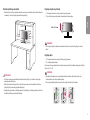 5
5
-
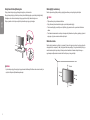 6
6
-
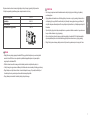 7
7
-
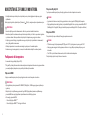 8
8
-
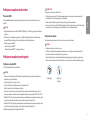 9
9
-
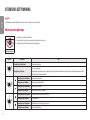 10
10
-
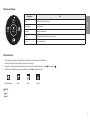 11
11
-
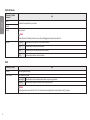 12
12
-
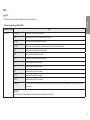 13
13
-
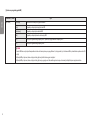 14
14
-
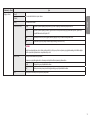 15
15
-
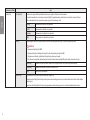 16
16
-
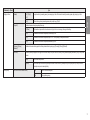 17
17
-
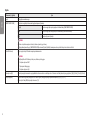 18
18
-
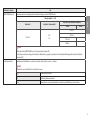 19
19
-
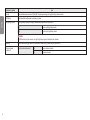 20
20
-
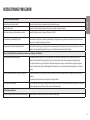 21
21
-
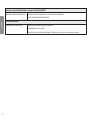 22
22
-
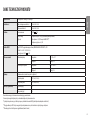 23
23
-
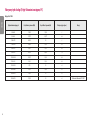 24
24
-
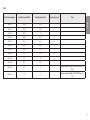 25
25
-
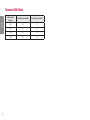 26
26
-
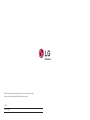 27
27
LG 32UL750-W Instrukcja obsługi
- Kategoria
- Telewizory
- Typ
- Instrukcja obsługi
Powiązane artykuły
-
LG 34WN780-B Instrukcja obsługi
-
LG 34WN780-B Instrukcja obsługi
-
LG 27UL850-W Instrukcja obsługi
-
LG 34BN770-B Instrukcja obsługi
-
LG 34BN770-B Instrukcja obsługi
-
LG 27UL850-W Instrukcja obsługi
-
LG 32UN650-W Instrukcja obsługi
-
LG 27UN880-B Instrukcja obsługi
-
LG 27BN65Q-B Instrukcja obsługi
-
LG 32UN880-B Instrukcja obsługi